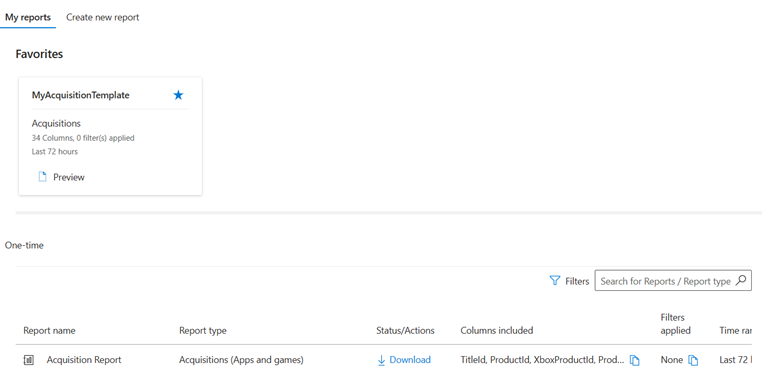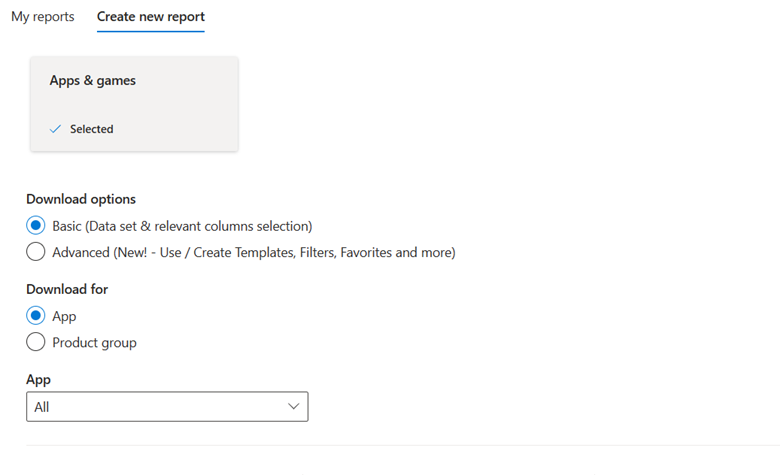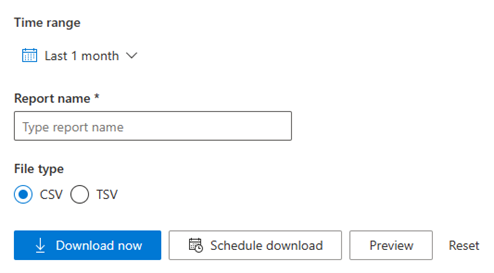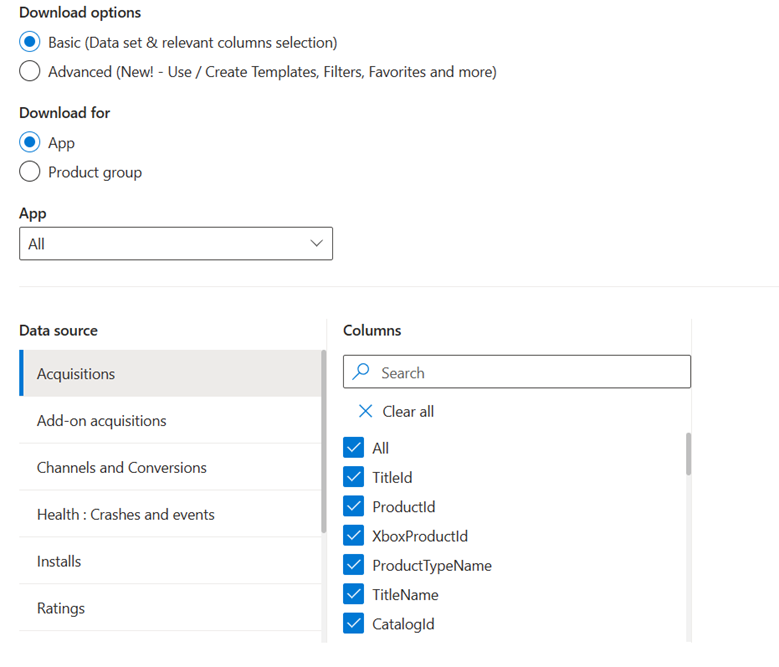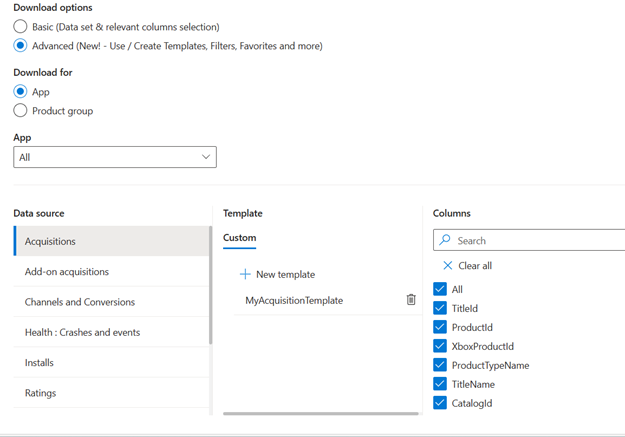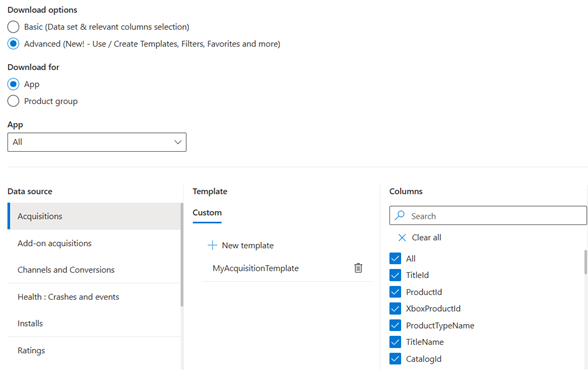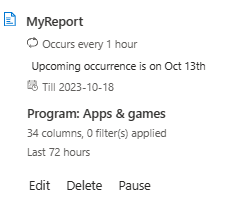Report sui download di app e giochi
ruoli appropriati: Visualizzatore di report esecutivo | Visualizzatore report
Questo articolo illustra come creare un nuovo report app e giochi e come aggregare e impostare un intervallo di tempo per il download.
Autorizzazione richiesta
Per abilitare il riquadro app e giochi in Hub download, è necessario accedere e iscriversi al programma AppDev.
Creare un nuovo report
Crea, scarica o pianifica report scaricabili. Selezionare uno dei percorsi seguenti:
di base: generare un report con passaggi familiari nella visualizzazione del report di download classico.
Il percorso di base è: Selezionare programma > selezionare il nome del report > selezionare le colonne (facoltative) > selezionare l'intervallo di tempo > aggiornare il nome del file > selezionare il tipo di file > rivedere report e scaricare.
advanced: con il percorso avanzato è possibile creare modelli, pianificare report e accedere ai modelli. I modelli sono utili per l'individuazione e l'usabilità dei report.
Ecco alcuni elementi comuni per i percorsi:
Selettore programma: Selezionare il programma da cui il report deve essere scaricato.
nome del report: per impostazione predefinita, al report viene aggiunto un nome generico. Aggiornare il nome a qualsiasi stringa e il file scaricato avrà lo stesso nome.
Anteprima dati: visualizzare in anteprima i dati dopo aver selezionato uno dei modelli (o colonne). Vengono visualizzate le prime 15 righe di dati, in base alla selezione. Questo è un cambiamento rispetto alla modalità di generazione dei report.
Percorso di base
Percorso avanzato
Modello: i modelli sono gruppi predefiniti di colonne applicate al report prima del download. È possibile scegliere tra:
selettore di colonna: selezionare le colonne disponibili per un report. Potrebbe non essere necessario disporre di tutte le colonne disponibili. Ad esempio, l'utilizzo di Azure ha circa 40 colonne.
Aggiunta ai preferiti: è possibile salvare i modelli usati di frequente come preferiti e accedervi nella pagina di destinazione del report di download. È possibile usare fino a cinque preferiti. Se si tenta di aggiungere un preferito dopo di questo, viene richiesto di sostituire un preferito esistente per fare spazio per quello nuovo.
Solo i modelli definiti dall'utente possono essere aggiunti ai preferiti.
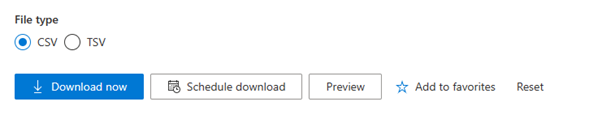
Reimpostare la creazione del report: se si verifica un errore, è possibile selezionare l'opzione da reimpostare. La reimpostazione rimuove tutte le selezioni effettuate per aree, modelli, colonne e filtri.
Report pianificati
È possibile trovare tutti i report pianificati nella sezione pianificata dei report .
In questa sezione vengono visualizzati i dettagli seguenti:
- Nome report: Mostra all'utente il nome definito o il nome predefinito in base al tipo di report per l'identificazione univoca del report pianificato.
- Conteggio occorrenze: Mostra il numero di occorrenze, pianificate in base all'utente.
- Dettagli programma: Mostra il nome del programma a cui il report appartiene.
- Colonne e dettagli filtro: Mostra il numero di colonne e filtri selezionati applicati.
- Intervallo di tempo: Mostra l'intervallo di tempo per il quale è pianificato il report.